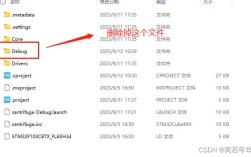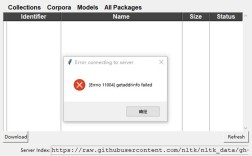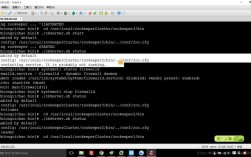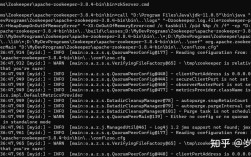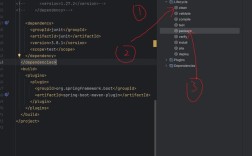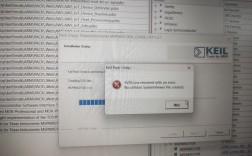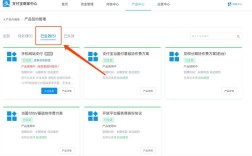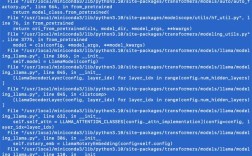FirefoxDriver报错问题及解决方法
在使用Selenium库进行自动化测试时,FirefoxDriver是一个常用的浏览器驱动,许多用户在配置和使用FirefoxDriver时会遇到一些报错问题,以下将详细分析这些常见的错误及其解决方法。
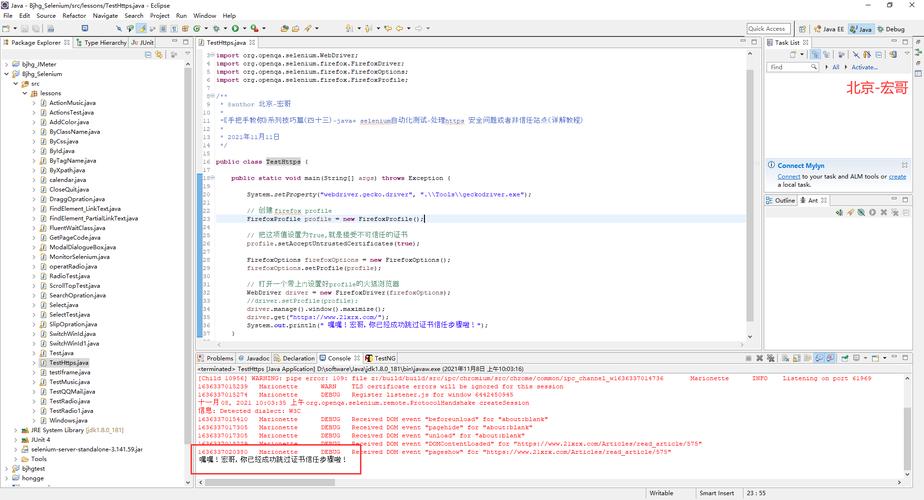
常见问题及解决方法
1、找不到Firefox二进制文件
错误信息:Cannot find firefox binary in PATH. Make sure firefox is installed. OS appears to be: Windows XP
原因:Selenium无法找到Firefox的安装路径。
解决方法:
重新安装Firefox到默认路径(如C:\Program Files\Mozilla Firefox)。
使用System.setProperty方法设置webdriver.firefox.bin的值。
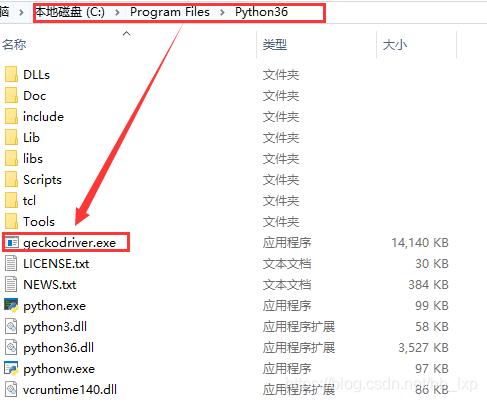
- System.setProperty("webdriver.firefox.bin", "D:\\Program Files\\Mozilla Firefox\\firefox.exe");
利用DesiredCapabilities设置Firefox的路径:
- DesiredCapabilities capability = DesiredCapabilities.firefox();
- capability.setCapability("firefox_binary", "D:\\Program Files\\Mozilla Firefox\\firefox.exe");
- WebDriver driver = new FirefoxDriver(capability);
使用FirefoxBinary类和构造方法:
- File pathToFirefoxBinary = new File("D:\\Program Files\\Mozilla Firefox\\firefox.exe");
- FirefoxBinary firefoxBinary = new FirefoxBinary(pathToFirefoxBinary);
- WebDriver driver = new FirefoxDriver(firefoxBinary, null);
2、geckodriver不在系统路径中
错误信息:'geckodriver' executable needs to be in PATH
原因:Selenium无法找到geckodriver可执行文件。
解决方法:
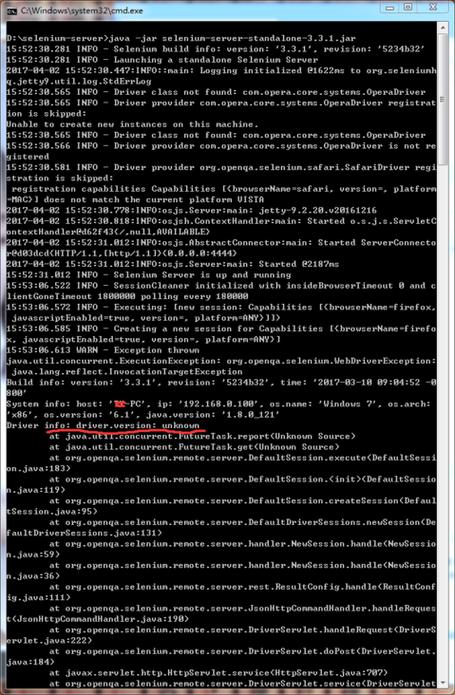
下载对应版本的geckodriver(https://github.com/mozilla/geckodriver/releases),并将其解压后放置到Python安装目录或系统环境变量PATH所包含的目录中。
确保webdriver.py文件中存在executable_path参数,并指向正确的geckodriver路径。
3、WebDriverException: Message: 'geckodriver' executable needs to be in PATH
错误信息:与上述类似,但更详细的堆栈跟踪。
原因:geckodriver未添加到系统的环境变量中。
解决方法:
下载对应版本的geckodriver并解压。
将geckodriver.exe复制到Python安装目录,例如C:\Users\<你的用户名>\AppData\Local\Programs\Python\PythonXX。
将geckodriver.exe复制到Firefox安装目录,例如C:\Program Files\Mozilla Firefox。
将geckodriver所在目录添加到系统环境变量PATH中。
4、AttributeError: 'WebDriver' object has no attribute 'execute_cdp_cmd'
错误信息:试图调用Chrome特有的方法,而不是Firefox的方法。
原因:代码中使用了Chrome特有的方法。
解决方法:
不要在Firefox WebDriver实例上调用Chrome特有的方法,使用标准的get方法即可。
5、其他常见错误
错误信息:各种类型的WebDriverException或AttributeError。
原因:配置不当或版本不兼容。
解决方法:
确保Selenium库和geckodriver版本匹配。
确保Firefox版本和geckodriver版本兼容。
重启PyCharm或其他IDE以及浏览器,以清除缓存问题。
相关问答FAQs
1、Q: 如何确认我的Firefox版本?
A: 可以通过打开Firefox浏览器,点击右上角菜单按钮,选择“帮助”,然后选择“关于Firefox”来查看当前安装的Firefox版本,确保版本号与下载的geckodriver版本兼容。
2、Q: 如何在Windows系统中添加系统环境变量?
A: 右键点击“计算机”图标,选择“属性”,然后点击“高级系统设置”,在“系统属性”窗口中,点击“环境变量”按钮,在“系统变量”区域,找到并选择“Path”变量,然后点击“编辑”,在弹出的窗口中,点击“新建”并添加geckodriver所在的目录路径,点击“确定”保存更改。
通过以上步骤和解决方法,可以有效解决在使用FirefoxDriver时遇到的各种报错问题,确保自动化测试顺利进行。